Bu yazımda Firebird 2.5 sürümü olan veritabanımı, Interbase Manager Studio adındaki veritabanı yönetim sistemi diyebileceğimiz bir yazılımla nasıl konfigre edileceğini ve bu program için gerekli bir kaç önemli ayrıntıyı bulabilirsiniz.
Interbase Manager Studio aracının ücretsiz olan firebird üzerindeki harika yapılandırmaları yerine getirmek ,Ms Sql Server Managment kullanmak kadar kolay vede gayet başarılı denemeye değer hazırsanız devam edelim...
Başlarken;
Bu blog konusunun ilk anlatımları diyebileceğim aşağıdaki sıralamadaki yazılar anlatacağım konunun ve blogun yeni misafirlerindenseniz işinize yarayacaktır, göz atmanızda fayda var.
• Firebird Interbase Manager Studio yazısı ile aracın ne olduğu hakkında fikir edinebilirsiniz.
• Bu yazı içinde anlatacağım ve ilk Firebird bloglarından olan ISQL aracını kullanarak Firebird Create Table(Firebird tablo oluşturma) kısmını bu yazıda görsel olarak Firebird veritabanında tablolar nasıl oluşturulur ? sorusunada yanıt bulmuş olacaksınız.
• Ayrıca yine bir blogta yazdığım Firebird tablolalarını Transact Sql ile birleştirme konusuna ek olarak, alt sorgular olmadan Firebird tablolarını birleştirmenin Primary - Foreign Key tanımlamalarının Interbase Manager Studio ile nasıl yapılabileceğinide görebiliceksiniz.
Madem ki bu kadar çok şey bir arada bu blogta bulabiliyorsunuz o halde yapmanız gereken dikkatlice okuyup, anlamaya çalışmak ve yeni bir üretim için harakete geçmek...
EMS SQL Manager for InterBase/Firebird Freeware Yazılımı bu adresten indriniz, mail ile kayıt olmanız istenecektir Firebird ile ilgili iseniz ve ilgilenmeyede niyetliyseniz kayıt olun ve aracı bilgisayarınıza kurun.Merak etmeyin bunun için bir ücret talep etmiyorlar.Yani Firebird bedava, VTYS bedava, bedava yaşıyoruz bedava.
Kurulum tamamlandıktan sonraki ilk aşamaya geçmeniz için bir Firebird veritabanınız olduğunu varsayarak sırasıyla önce Firebird Server Host Register sonrada Firebird Database register işlemlerine başlıyoruz.Elbette resimler ve açıklamalarıyla birlikte...
Firebird Host Registration
Interbase Firebird Manager Studio içinde bir Firebird database tasarımı yada yönetimi yapmak istiyorsak öncelikle Firebird Host Regisration yani Hostunuzun kayıt işlemlerini yapmamız gerekir.Bu işlem yandaki resimdeki şekilde aracın sol menusundedir ve ilk yapılması gereken işlemdir.
Firebird 2.5 Local Server Configration

Alttaki resimdeki işlem 2 nci işlem olup Firebird Host işleminin en önemli noktalarından biridir.
Birinci alan yani Host name kısmında Firebird sürümünüze ait bilgilerin ilkini sürümüne bağlı olarak verirsiniz, ayrıca burada yerel ağınızda bulunan bir makinede bulunan Firebird database için iletişim imkanı sağlar.
Protocol yine Firebird sürümünüze bağlı olarak değişen tipleri ayrıca Haberleştirme için gerekli ayarları yapabileceğiniz bir alandır.Örneğin TCP/IP türünde bir yapılandırma ile HostName kısmında yazdığını local IP yazarsanız Protocol ve Host Name sonucunuza ulaşmanız münkündür.Resimdeki diğer ayrıntılara gelirsek ; User Name : SYSDBA - Password: masterkey bilindiği gibi Firebird Database sürümlerinde Admin yetkili varsayılan şifre ve kullanıcıdır.Bunu değiştirmek yeni bir kullanıcıya Admin yetkisi atamak ise gayet kolaydır ve bu yazı içerisinde bu bilgide bulunmaktadır.Önemli Interbase Firebird Manager Studio yapılandırmaların biriside Fbclient dll dosyasının Client Library seçeneğinden bulunduğu dizini göstermektir.Dolayısıyla Firebird.Client dll indirmeniz vede bilgisayarınızın uygun bir yerinde bulundurmanız gereklidir.Authentication type seçmeli buttonda görülen 3 seçenek veritabanınızın erişim fiziksel yetkilendirmelerini belirtirki zaten açıklamalarıda yanlarıdadır.Resimdeki dışında ek bir ayar yapmadan artık Test Connection için hazırız diyebiliriz.Bu aşamada ise eğer başarmış iseniz bu blogun en başında ki resimdeki "Connected!" yazısının görmek hoşunuza gidecektir.
Login Info
Sonraki aşamamız artık Registry işlemi tamamlanmış localhost Firebird için erişim bilgilerini yandaki resimdeki gibi belirlemek ve InterBase Firebird Manager içinde gezintimize başlamaktır.
Database Registration
Login olduğumuz localhost Firebird içinde varolan Firebird veritabanımızı görmeliyiz yada yeni bir veritabanı oluşturmalıyız.Bu işlem Host Registration sonraki 2 nci önemli yapılandırmadır.Bu yapılandırmaya yine Interbase Firebird Manager Studio aracının sol Database Explorer sekmesinden Database Registry seçeği ile gelebilirsiniz.Bir önceki Host kayıttaki bilgilerinizi tekrarlamanız gerekir fakat ! mevcut veritabanınızın User name ve Password Charset Font charset gibi ayarları Firebird veritabanınızı ISQL gibi yerleşik bir Firebird aracı ile yapmışsanız durum değişebilir çünkü ISQL içerisinde çoğu zaman Charset yapılandırmasını yapmamış olmalısınız.Bunlara dikkat ederek Firebird Database Registration işlemini tamamlamalısınız.Hemen ardından bu resimdeki yapılandırma tamamlanmış ise yapılandrımanızı sonlandırabilir ve Firebird database içindeki varsa Table- Stored Procedures - Triggers -View - Roles ve diğer gerekli tüm Firebird bileşenlerinizi sol Database Expolorer penceresinde görebilirsiniz.
Databases - User
Interbase Firebird Manager Studio aracınızda Localhost sekmesi altında Hem Host bilgilerini,Firebird Database ve Users bilgilerini görmeniz münkün sağdaki resimdeki gibi bir kullanıcıya admin yetkisi verebilir yetki kaldırabilir yada yeni bir Firebird Databese yetkilisi oluşturabilirsiniz.Bahsettiğim işlemler için Kullanıcı adı seçili iken sağ tık ile ulaşabildiğiniz menulerden bu işlemlerini gayet kolay şekilde yapabilirsiniz.
Firebird Create Table - Firebird tablo oluşturmak
Host kaydınızı tamamlayarak Firebird Database kayıt işlemlerinide gerçekleştirdikten sonra artık,yeni bir Firebird Table için yapmanız gereken soldaki resimdeki gibi New Table seçeneğini seçmektir.ISQL ile uğraşamak sizin için meşakatli bir yöntem gibi geliyorsa sanırım anlattığım bu yöntem Firebird kullanmayı isteyenler için hoş bir süpriz olabilir.Firebird kullanmaya niyetli herkes Veri Tabanı Yönetim Sisteminin olmamasından yakınır ve çoğunluklada My Sql' i tercih eder.Fakat emin olunuz ki Firebird ODBC ve diğer sürümleri dahil tümü My Sql' den daha sağlam, kararlıdır.Devam edecek bloglarda bunları sık sık yazacağız. Evet ne diyorduk Firebird New Table ! CREATE TABLE bilindiği gibi bir SQL bileşenidir.Interbase Firebird Manager içinde bunu yapmak resimdeki gibi New Table komutu ile başlatılabilir ve Table - Field - DDL sekmeli 3 gerekli ve müthiş yapılandırma ile başarım oranı yüksek bir pencere karşınıza gelir.Tıpkı aşağıdaki gibi
Firebird on localhost içinde bulunan yeni bir Firebird Table oluşturmak yukarıdaki basit işlemi tamamlamanız kısa bir zaman alır ve en güzelide .Primary Key Identy özelliği - Column Name - Default Value - Not Null gibi ISQL aracınızda fazlaca kod satırı demek olan bu işlemleride yapabilmenizdir.Tüm bu Table oluşturma işleminden sonra Compile komutu ile yeni table oluşur Table sekmesinde ise isim ve diğer bazı detaylara ulaşmanızda münkündür.Peki Bu bir Query olsaydı ?
Yukarıdada statement içeriği Ms Sql Server Managment Query yapılandırmasını aratamayacak şekilde Compile işleminin hemen sonrasında size gösterilir.Ne dersiniz oldukça kolay oldu öyle değilmi....
Evet sevgili Firebird severler böyle yazmayı istedim zira yazının sonun kadar okumuş ve ayrıntıların hiç birini kaçırmamış iseniz, bu işi cidden önemsiyorsunuz demektir, eğer böyleyse sizi yeni Firebird blog konularında görmek isterim.En altta Firebird bloglarının linklerini vereceğim işinize yaracak konuları buradan sırasıyla takip edebilir ve Firebird konusunda başka hiç bir internet sitesinde bulamayacağınız bilgileri ücretsiz edinebilirsiniz.
Fakat şimdi siz bir sonraki Firebird Blogunda ne olacağını anlatayım mı ?
Evet bir sonraki Firebird yazılımda size 2 adet farklı sürümlere sahip ücretsiz Firebird Server Database aracını daha tanıtacağım, Interbase Firebird Manager Studio Database aracının 2 nci yazısı nedir? derseniz...
Interbase Manager Studio aracının ücretsiz olan firebird üzerindeki harika yapılandırmaları yerine getirmek ,Ms Sql Server Managment kullanmak kadar kolay vede gayet başarılı denemeye değer hazırsanız devam edelim...
Başlarken;
Bu blog konusunun ilk anlatımları diyebileceğim aşağıdaki sıralamadaki yazılar anlatacağım konunun ve blogun yeni misafirlerindenseniz işinize yarayacaktır, göz atmanızda fayda var.
• Firebird Interbase Manager Studio yazısı ile aracın ne olduğu hakkında fikir edinebilirsiniz.
• Bu yazı içinde anlatacağım ve ilk Firebird bloglarından olan ISQL aracını kullanarak Firebird Create Table(Firebird tablo oluşturma) kısmını bu yazıda görsel olarak Firebird veritabanında tablolar nasıl oluşturulur ? sorusunada yanıt bulmuş olacaksınız.
• Ayrıca yine bir blogta yazdığım Firebird tablolalarını Transact Sql ile birleştirme konusuna ek olarak, alt sorgular olmadan Firebird tablolarını birleştirmenin Primary - Foreign Key tanımlamalarının Interbase Manager Studio ile nasıl yapılabileceğinide görebiliceksiniz.
Madem ki bu kadar çok şey bir arada bu blogta bulabiliyorsunuz o halde yapmanız gereken dikkatlice okuyup, anlamaya çalışmak ve yeni bir üretim için harakete geçmek...
EMS SQL Manager for InterBase/Firebird Freeware Yazılımı bu adresten indriniz, mail ile kayıt olmanız istenecektir Firebird ile ilgili iseniz ve ilgilenmeyede niyetliyseniz kayıt olun ve aracı bilgisayarınıza kurun.Merak etmeyin bunun için bir ücret talep etmiyorlar.Yani Firebird bedava, VTYS bedava, bedava yaşıyoruz bedava.
Kurulum tamamlandıktan sonraki ilk aşamaya geçmeniz için bir Firebird veritabanınız olduğunu varsayarak sırasıyla önce Firebird Server Host Register sonrada Firebird Database register işlemlerine başlıyoruz.Elbette resimler ve açıklamalarıyla birlikte...
Firebird Host Registration
Interbase Firebird Manager Studio içinde bir Firebird database tasarımı yada yönetimi yapmak istiyorsak öncelikle Firebird Host Regisration yani Hostunuzun kayıt işlemlerini yapmamız gerekir.Bu işlem yandaki resimdeki şekilde aracın sol menusundedir ve ilk yapılması gereken işlemdir.
Firebird 2.5 Local Server Configration

Alttaki resimdeki işlem 2 nci işlem olup Firebird Host işleminin en önemli noktalarından biridir.
Birinci alan yani Host name kısmında Firebird sürümünüze ait bilgilerin ilkini sürümüne bağlı olarak verirsiniz, ayrıca burada yerel ağınızda bulunan bir makinede bulunan Firebird database için iletişim imkanı sağlar.
Protocol yine Firebird sürümünüze bağlı olarak değişen tipleri ayrıca Haberleştirme için gerekli ayarları yapabileceğiniz bir alandır.Örneğin TCP/IP türünde bir yapılandırma ile HostName kısmında yazdığını local IP yazarsanız Protocol ve Host Name sonucunuza ulaşmanız münkündür.Resimdeki diğer ayrıntılara gelirsek ; User Name : SYSDBA - Password: masterkey bilindiği gibi Firebird Database sürümlerinde Admin yetkili varsayılan şifre ve kullanıcıdır.Bunu değiştirmek yeni bir kullanıcıya Admin yetkisi atamak ise gayet kolaydır ve bu yazı içerisinde bu bilgide bulunmaktadır.Önemli Interbase Firebird Manager Studio yapılandırmaların biriside Fbclient dll dosyasının Client Library seçeneğinden bulunduğu dizini göstermektir.Dolayısıyla Firebird.Client dll indirmeniz vede bilgisayarınızın uygun bir yerinde bulundurmanız gereklidir.Authentication type seçmeli buttonda görülen 3 seçenek veritabanınızın erişim fiziksel yetkilendirmelerini belirtirki zaten açıklamalarıda yanlarıdadır.Resimdeki dışında ek bir ayar yapmadan artık Test Connection için hazırız diyebiliriz.Bu aşamada ise eğer başarmış iseniz bu blogun en başında ki resimdeki "Connected!" yazısının görmek hoşunuza gidecektir.
Login Info
Sonraki aşamamız artık Registry işlemi tamamlanmış localhost Firebird için erişim bilgilerini yandaki resimdeki gibi belirlemek ve InterBase Firebird Manager içinde gezintimize başlamaktır.
Database Registration
Login olduğumuz localhost Firebird içinde varolan Firebird veritabanımızı görmeliyiz yada yeni bir veritabanı oluşturmalıyız.Bu işlem Host Registration sonraki 2 nci önemli yapılandırmadır.Bu yapılandırmaya yine Interbase Firebird Manager Studio aracının sol Database Explorer sekmesinden Database Registry seçeği ile gelebilirsiniz.Bir önceki Host kayıttaki bilgilerinizi tekrarlamanız gerekir fakat ! mevcut veritabanınızın User name ve Password Charset Font charset gibi ayarları Firebird veritabanınızı ISQL gibi yerleşik bir Firebird aracı ile yapmışsanız durum değişebilir çünkü ISQL içerisinde çoğu zaman Charset yapılandırmasını yapmamış olmalısınız.Bunlara dikkat ederek Firebird Database Registration işlemini tamamlamalısınız.Hemen ardından bu resimdeki yapılandırma tamamlanmış ise yapılandrımanızı sonlandırabilir ve Firebird database içindeki varsa Table- Stored Procedures - Triggers -View - Roles ve diğer gerekli tüm Firebird bileşenlerinizi sol Database Expolorer penceresinde görebilirsiniz.
Databases - User
Interbase Firebird Manager Studio aracınızda Localhost sekmesi altında Hem Host bilgilerini,Firebird Database ve Users bilgilerini görmeniz münkün sağdaki resimdeki gibi bir kullanıcıya admin yetkisi verebilir yetki kaldırabilir yada yeni bir Firebird Databese yetkilisi oluşturabilirsiniz.Bahsettiğim işlemler için Kullanıcı adı seçili iken sağ tık ile ulaşabildiğiniz menulerden bu işlemlerini gayet kolay şekilde yapabilirsiniz.
Firebird Create Table - Firebird tablo oluşturmak
Host kaydınızı tamamlayarak Firebird Database kayıt işlemlerinide gerçekleştirdikten sonra artık,yeni bir Firebird Table için yapmanız gereken soldaki resimdeki gibi New Table seçeneğini seçmektir.ISQL ile uğraşamak sizin için meşakatli bir yöntem gibi geliyorsa sanırım anlattığım bu yöntem Firebird kullanmayı isteyenler için hoş bir süpriz olabilir.Firebird kullanmaya niyetli herkes Veri Tabanı Yönetim Sisteminin olmamasından yakınır ve çoğunluklada My Sql' i tercih eder.Fakat emin olunuz ki Firebird ODBC ve diğer sürümleri dahil tümü My Sql' den daha sağlam, kararlıdır.Devam edecek bloglarda bunları sık sık yazacağız. Evet ne diyorduk Firebird New Table ! CREATE TABLE bilindiği gibi bir SQL bileşenidir.Interbase Firebird Manager içinde bunu yapmak resimdeki gibi New Table komutu ile başlatılabilir ve Table - Field - DDL sekmeli 3 gerekli ve müthiş yapılandırma ile başarım oranı yüksek bir pencere karşınıza gelir.Tıpkı aşağıdaki gibi
Firebird on localhost içinde bulunan yeni bir Firebird Table oluşturmak yukarıdaki basit işlemi tamamlamanız kısa bir zaman alır ve en güzelide .Primary Key Identy özelliği - Column Name - Default Value - Not Null gibi ISQL aracınızda fazlaca kod satırı demek olan bu işlemleride yapabilmenizdir.Tüm bu Table oluşturma işleminden sonra Compile komutu ile yeni table oluşur Table sekmesinde ise isim ve diğer bazı detaylara ulaşmanızda münkündür.Peki Bu bir Query olsaydı ?
Yukarıdada statement içeriği Ms Sql Server Managment Query yapılandırmasını aratamayacak şekilde Compile işleminin hemen sonrasında size gösterilir.Ne dersiniz oldukça kolay oldu öyle değilmi....
Evet sevgili Firebird severler böyle yazmayı istedim zira yazının sonun kadar okumuş ve ayrıntıların hiç birini kaçırmamış iseniz, bu işi cidden önemsiyorsunuz demektir, eğer böyleyse sizi yeni Firebird blog konularında görmek isterim.En altta Firebird bloglarının linklerini vereceğim işinize yaracak konuları buradan sırasıyla takip edebilir ve Firebird konusunda başka hiç bir internet sitesinde bulamayacağınız bilgileri ücretsiz edinebilirsiniz.
Fakat şimdi siz bir sonraki Firebird Blogunda ne olacağını anlatayım mı ?
Evet bir sonraki Firebird yazılımda size 2 adet farklı sürümlere sahip ücretsiz Firebird Server Database aracını daha tanıtacağım, Interbase Firebird Manager Studio Database aracının 2 nci yazısı nedir? derseniz...
 |
| Firebird Table İlişkileri |
Firebird Table Primary key- Foreign Key Table Relations
Bu Yazının Sponsorları


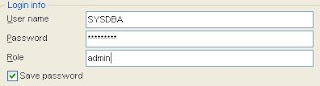





Yorumlar
Yorum Gönder